Wie kombiniere ich wenn- und und-funktionen in excel?
Wie ich Ihnen bereits sagte, können Sie durch die Kombination von IF mit anderen Funktionen seine Leistung steigern. Die UND-Funktion ist eine der nützlichsten Funktionen zur Kombination mit der WENN-Funktion.
Wenn Sie WENN- und ODER- Funktionen kombinieren, um mehrere Bedingungen zu testen. Auf die gleiche Weise können Sie die WENN- und UND-Funktionen kombinieren.
Es gibt einen kleinen Unterschied bei der Verwendung von OR- und AND-Funktionen mit IF. In diesem Artikel erfahren Sie, wie Sie WENN- und UND-Funktionen kombinieren und warum wir beide kombinieren müssen.
Kurze Einführung
Beide Funktionen sind nützlich, aber wenn Sie sie zusammen verwenden, können Sie einige reale Probleme lösen. Hier finden Sie eine kurze Einführung in beide.
- IF-Funktion – Zum Testen einer Bedingung und zum Zurückgeben eines bestimmten Werts, wenn diese Bedingung wahr ist, oder eines anderen spezifischen Werts, wenn diese Bedingung falsch ist.
- UND-Funktion – Zum Testen mehrerer Bedingungen. Wenn alle Bedingungen wahr sind, wird „true“ zurückgegeben, und wenn eine der Bedingungen falsch ist, wird „false“ zurückgegeben.
Warum ist das wichtig?
- Mit der IF-Funktion können Sie mehrere Bedingungen testen.
- Es wird ein bestimmter Wert zurückgegeben, wenn alle Bedingungen erfüllt sind.
- Oder es wird ein anderer spezifischer Wert zurückgegeben, wenn eine der Bedingungen falsch ist.
Wie funktionieren die WENN- und UND-Funktionen?
Um die IF- und AND-Funktionen zu kombinieren, ersetzen Sie einfach das Argument logical_test in der IF-Funktion durch die AND-Funktion. Mit der UND-Funktion können Sie mehrere Bedingungen angeben.
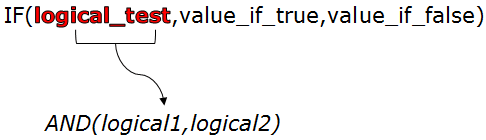
Jetzt testet die UND-Funktion hier alle Ihre Bedingungen. Wenn alle Bedingungen wahr sind, gibt die UND-Funktion „wahr“ zurück und die WENN-Funktion gibt den Wert zurück, den Sie für „wahr“ angegeben haben.
Und wenn eine der Bedingungen falsch ist, gibt die UND-Funktion „falsch“ zurück und die WENN-Funktion gibt den Wert zurück, den Sie für „falsch“ angegeben haben. Lassen Sie mich Ihnen ein konkretes Beispiel zeigen.
Beispiele
Hier habe ich ein Notenblatt für Schüler. Und ich möchte dem Blatt noch ein paar Notizen hinzufügen.
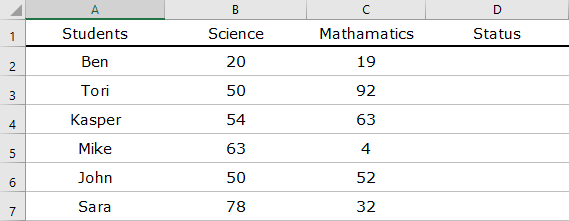
Besteht ein Student beide Fächer mit 40 oder mehr Punkten, muss der Status „Bestanden“ lauten. Und wenn ein Student in beiden Fächern oder sogar in einem Fach weniger als 40 Punkte hat, sollte der Status „Nicht bestanden“ lauten. Die Formel wird sein.
=IF(AND(B2>=40,C2>=40),"Pass","Fail")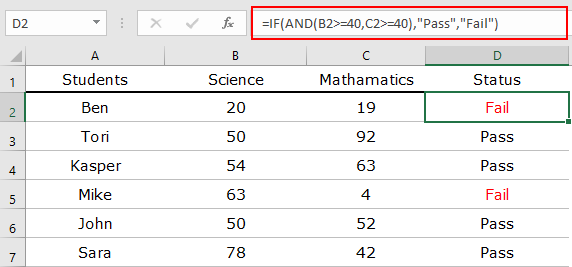
Wenn in der obigen Formel in einer der Zellen (B2 und C2) ein Wert größer oder gleich 40 vorhanden ist, gibt die AND-Funktion „true“ zurück und IF gibt den Wert „Pass“ zurück. Das bedeutet, dass ein Student bestanden hat, wenn er beide Fächer bestanden hat.
Wenn jedoch beide Zellen einen Wert kleiner als 40 haben, gibt AND den Wert „Falsch“ und IF den Wert „Fehlgeschlagen“ zurück. Wenn ein Student in einem der Fächer durchfällt, wird er scheitern.